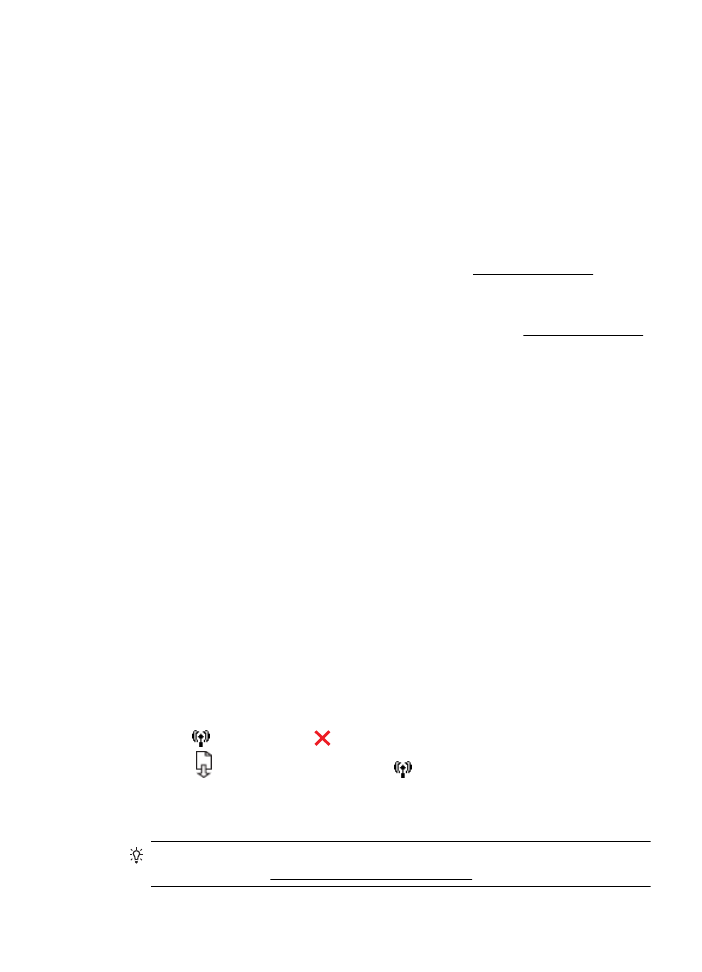
解決網路問題
一般網路問題疑難排解
•
無法在電腦上安裝
HP 軟體時,請檢查下列項目:
◦
連結電腦及印表機的各纜線均已連結妥善。
◦
網路作業正常且網路集線器、交換器或路由器已開機。
◦
對
Windows 電腦,包括防毒程式、spyware 保護程式及韌體在內的任
何應用程式均關閉或停用。
◦
確定印表機安裝在與使用印表機之電腦相同的子網路上。
◦
安裝程式若無法偵測到印表機,請列印網路組態頁,並在安裝程式中
手動輸入
IP 位址。如需詳細資訊,請參閱網路組態頁的說明。
•
對
Windows 電腦,請檢查印表機驅動程式中新增的連接埠是否與印表機
的
IP 位址吻合:
◦
列印印表機的網路組態頁。
如需詳細資訊,請參閱網路組態頁的說明。
◦
按一下「開始」,然後按一下「印表機」或「印表機與傳真」,或者
「裝置與印表機」。
- 或 -
按一下「開始」,按一下「控制台」,再按兩下「印表機」。
◦
在印表機圖示上按滑鼠右鍵,按一下「內容」,再按一下「連接埠」
標籤。
◦
選取印表機的「標準
TCP/IP 連接埠監視程式」,然後按一下「設定連
接埠
...」。
◦
比較對話方塊的
IP 位址及網路配置頁上的 IP 位址是否相符。兩者若
不相同,請修改對話方塊中的
IP 位址,使與網路配置頁上的 IP 位址
完全一致。
◦
按兩次「確定」儲存設定並關閉對話方塊。
連接有線網路時的問題
•
印表機上的無線指示燈若未亮起,請逐項檢查「一般網路疑難排解」中的條
件是否符合。
•
雖然
HP 並不建議指定固定 IP 位址給印表機,但此法確實能解決一些安裝
問題(例如,與個人防火牆衝突)。
重設印表機的網路設定
1.
按住
(無線)按鈕和
(取消)按鈕
3 秒鐘。
2.
按住
(重新開始)按鈕,然後按 (無線)按鈕以列印網路組態頁,並
確認網路設定是否已重設。
網路名稱 (SSID) 預設為「HP-Setup-xx-
Officejet-6100」,其中「xx」是印表機產生的隨機數字,而其通訊模式為
「基礎結構」。
提示 如需可協助您修正許多常見印表機問題的資訊和公用程式,可以造訪
HP 線上支援網站 www.hp.com/go/customercare。
疑難排解安裝問題
61